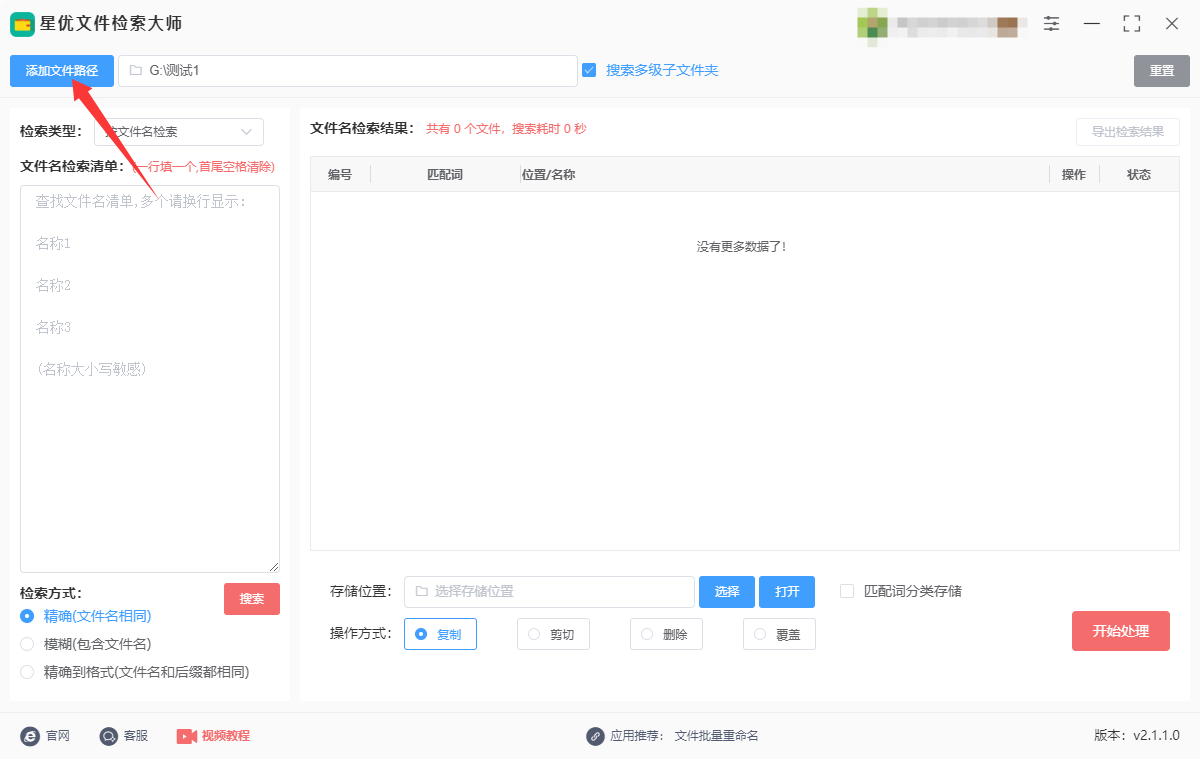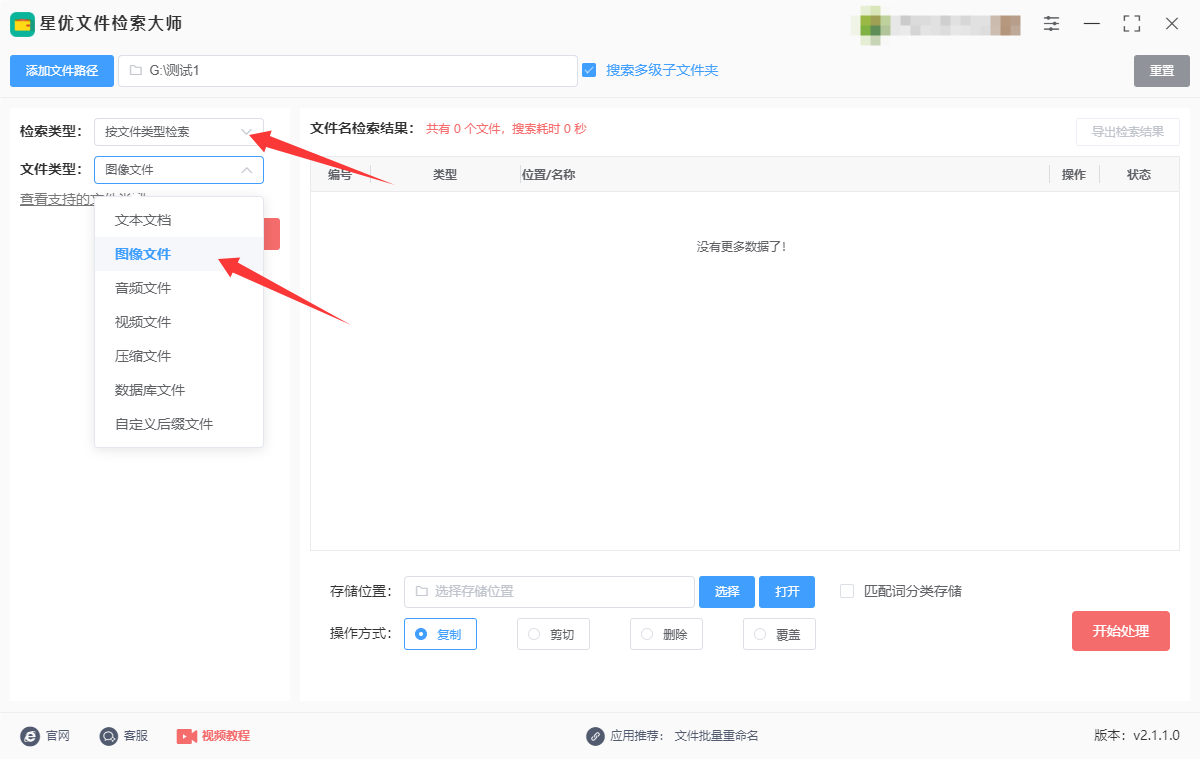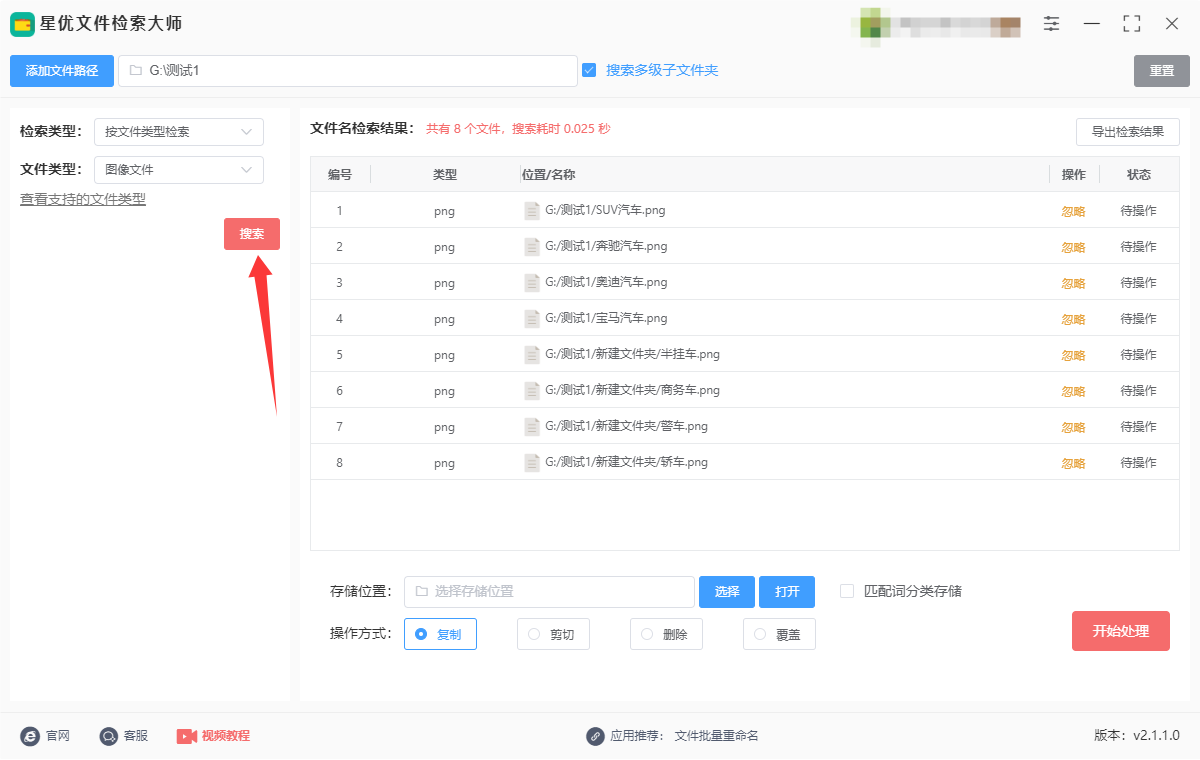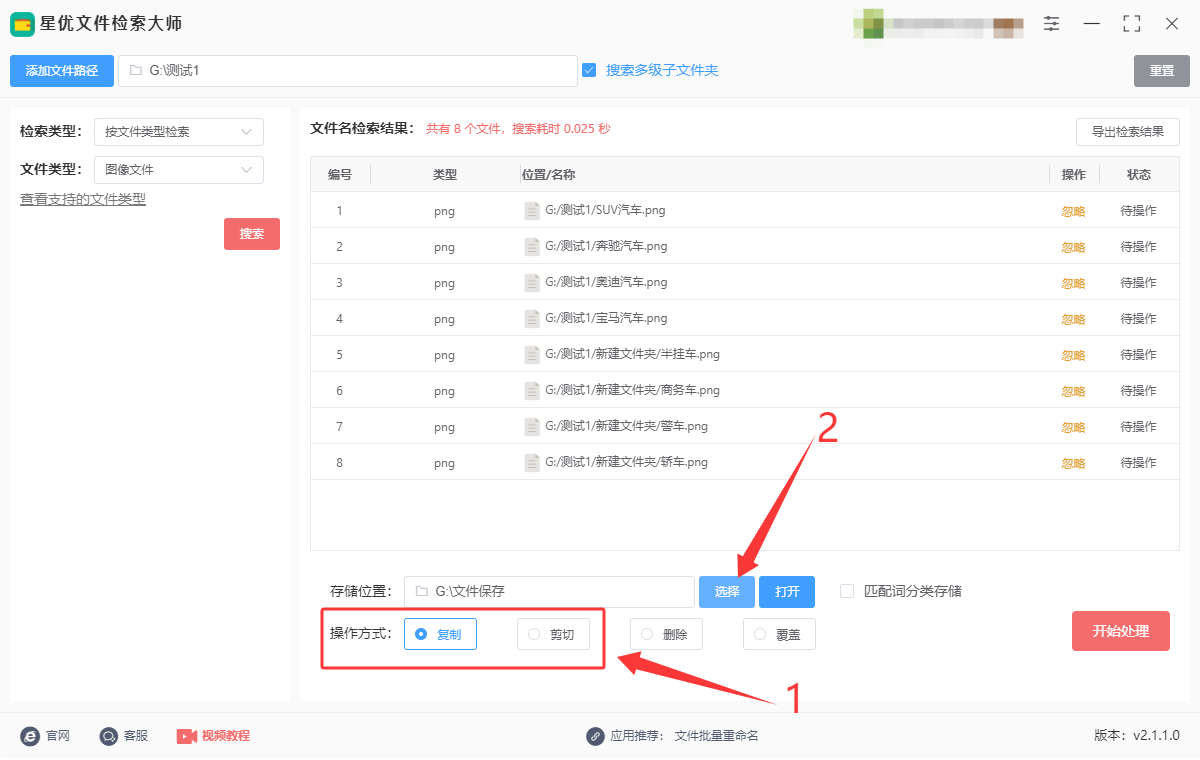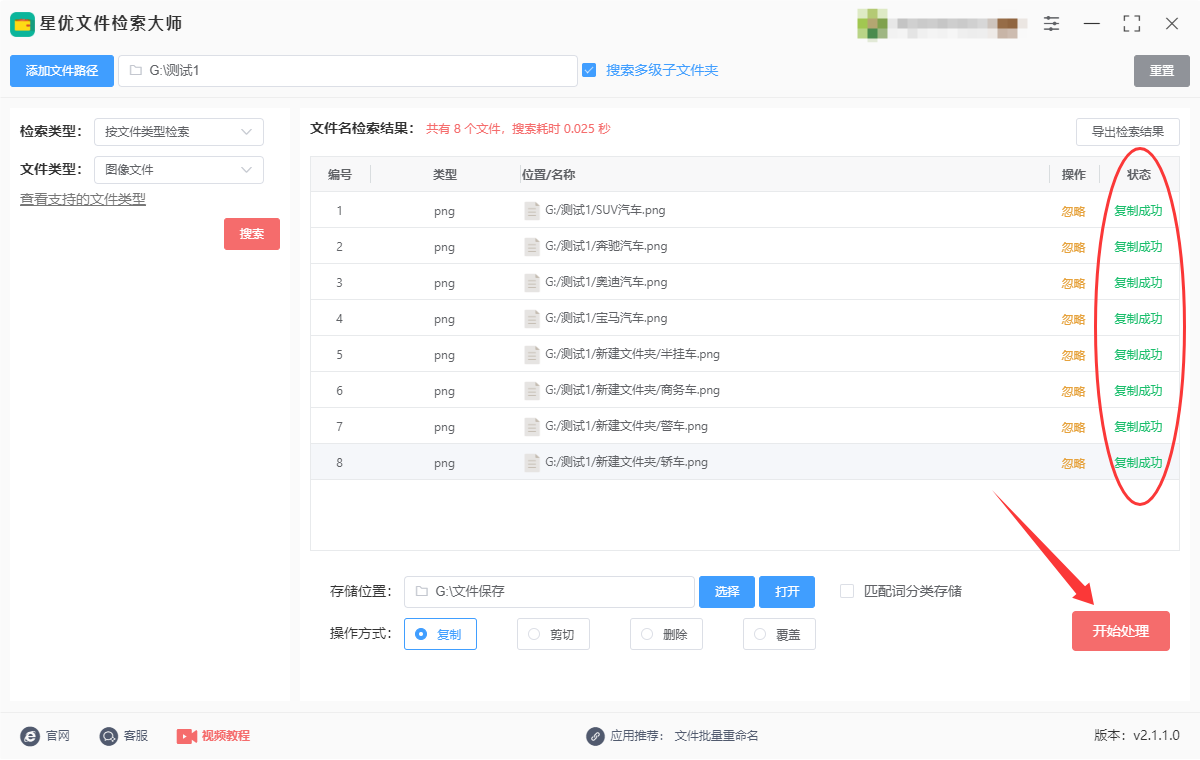怎么批量将文件夹中的所有图片导出?在工作和生活中,整理文件时,经常会遇到需要批量导出文件夹中的所有图片的情况。这一需求虽然看似简单,但实际上在信息化时代,图片的整理和管理已经成为一项不可忽视的任务。随着数字化内容的急剧增加,我们的文件夹中常常积累着大量的图片,这些图片有的用于报告、演示,有的则是用于个人存档。如何高效地管理和导出这些图片,成为提升工作效率、节省时间的一个重要环节。批量导出图片可以帮助我们快速整理和归类文件。随着文件夹内容的增多,单个文件夹中往往会包含各种类型的图片,如JPEG、PNG、GIF等格式。此时,人工逐一查看和导出每一张图片不仅浪费时间,还容易造成遗漏。通过批量导出,我们可以一次性将所有图片提取出来,避免了繁琐的手工操作。无论是需要集中管理图片,还是为某一项目提取相关资料,批量导出都显得尤为重要。
今天小编将为大家分享几个办法,可以一次性批量将文件夹中不同格式的图片全部提取导出来,下面是具体的操作步骤介绍,如果你感兴趣,就跟着步骤操作吧,千万别错过机会哟。

方法一:使用“星优文件检索大师”软件批量导出图片
软件下载地址:https://www.xingyousoft.com/softcenter/XYFile
步骤1,电脑上如果没有“星优文件检索大师”软件,就请先将它安装到电脑上吧,安装好之后立即打开使用,随后点击左上角【添加文件路径】按键,将图片所在文件夹添加到软件里,支持多层级文件夹。
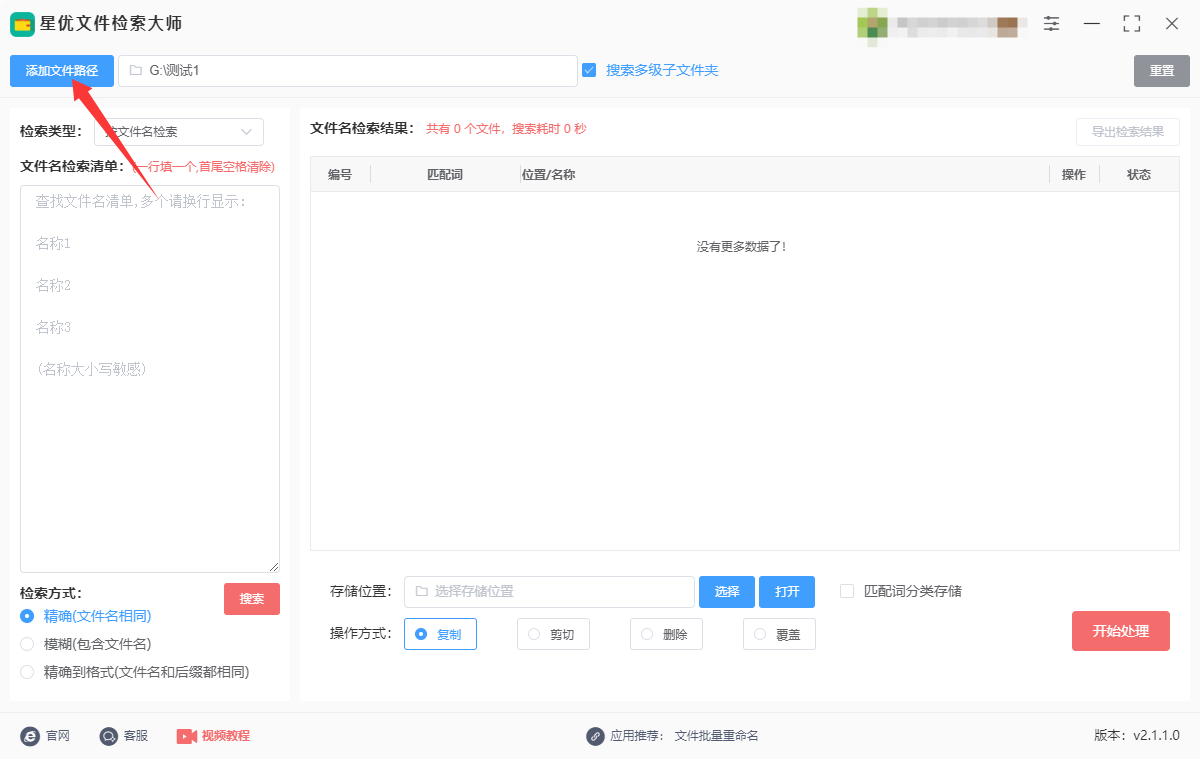
步骤2,最后在左侧进行操作,先将【检索类型】设置为“按文件类型检索”方式;然后下面将【文件类型】设置为“图像文件”。
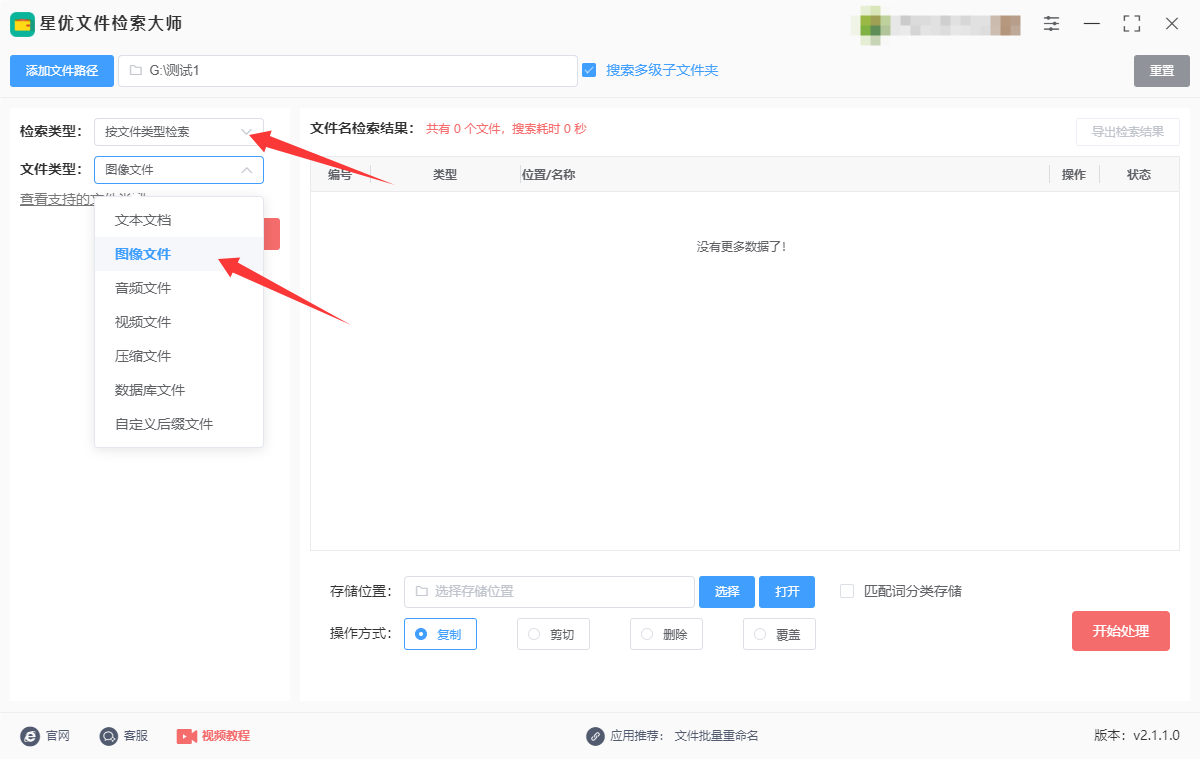
步骤3,如下图所示点击【搜索】红色按键,随后软件便会将文件夹中的图片全部搜索出来,图片搜索结果会显示在软件右侧列表中。
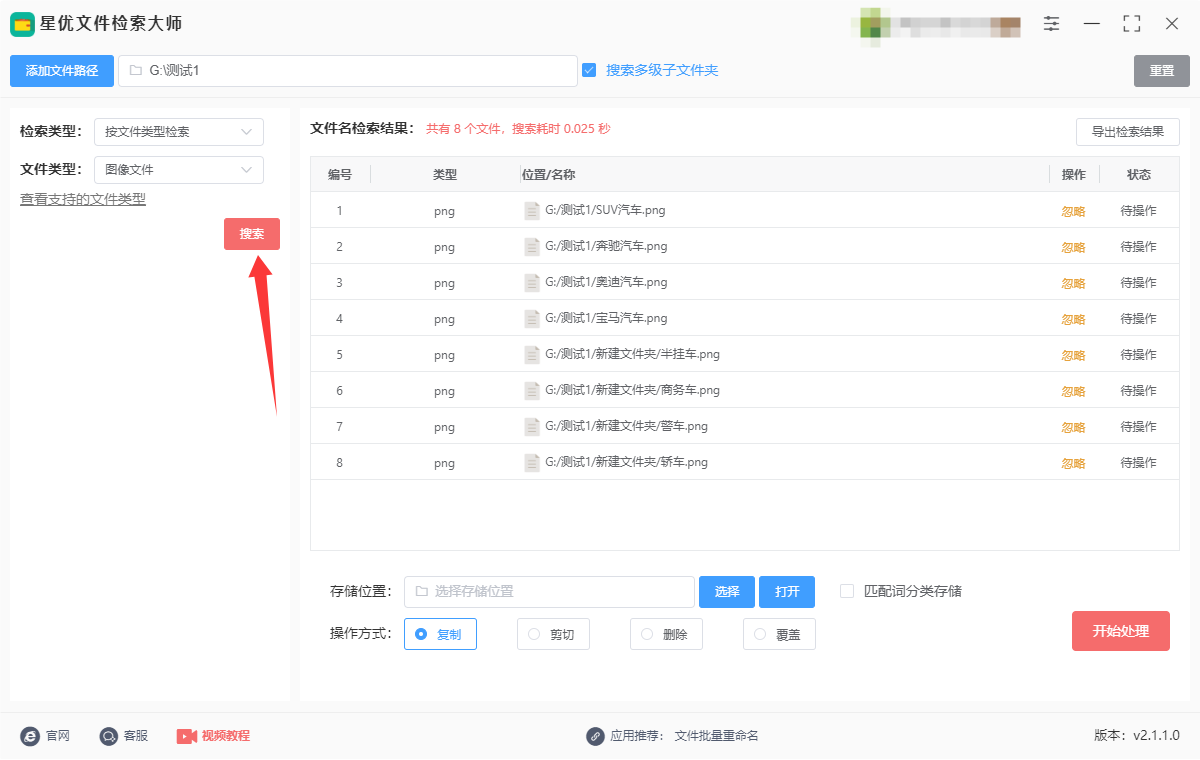
步骤4,因为最终目的是将图片导出,因此将【操作方式】设置为“复制”或“剪切”;并点击上方【选择】蓝色按键设置存储位置,指定一个文件夹用于保存导出的图片。
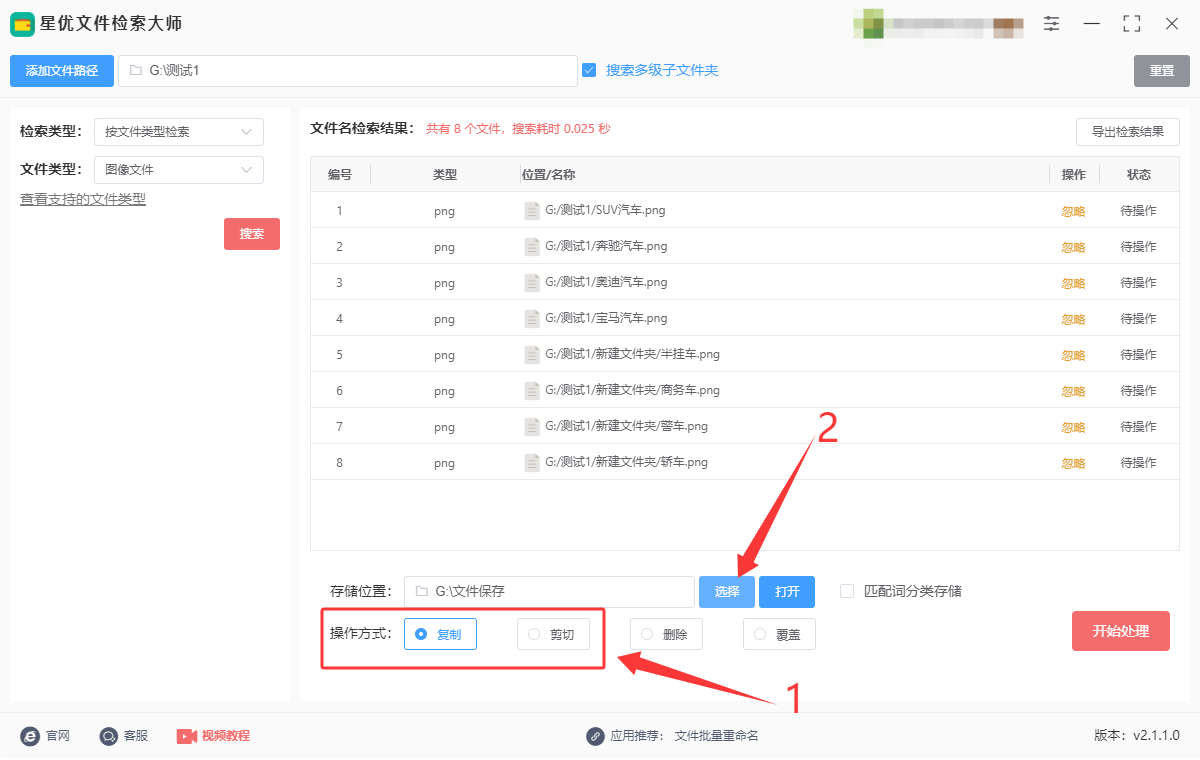
步骤5,点击软件右下角红色按键,启动图片导出程序,所有图片完成导出后,可以在“状态”栏下看到“复制成功”的提示词。
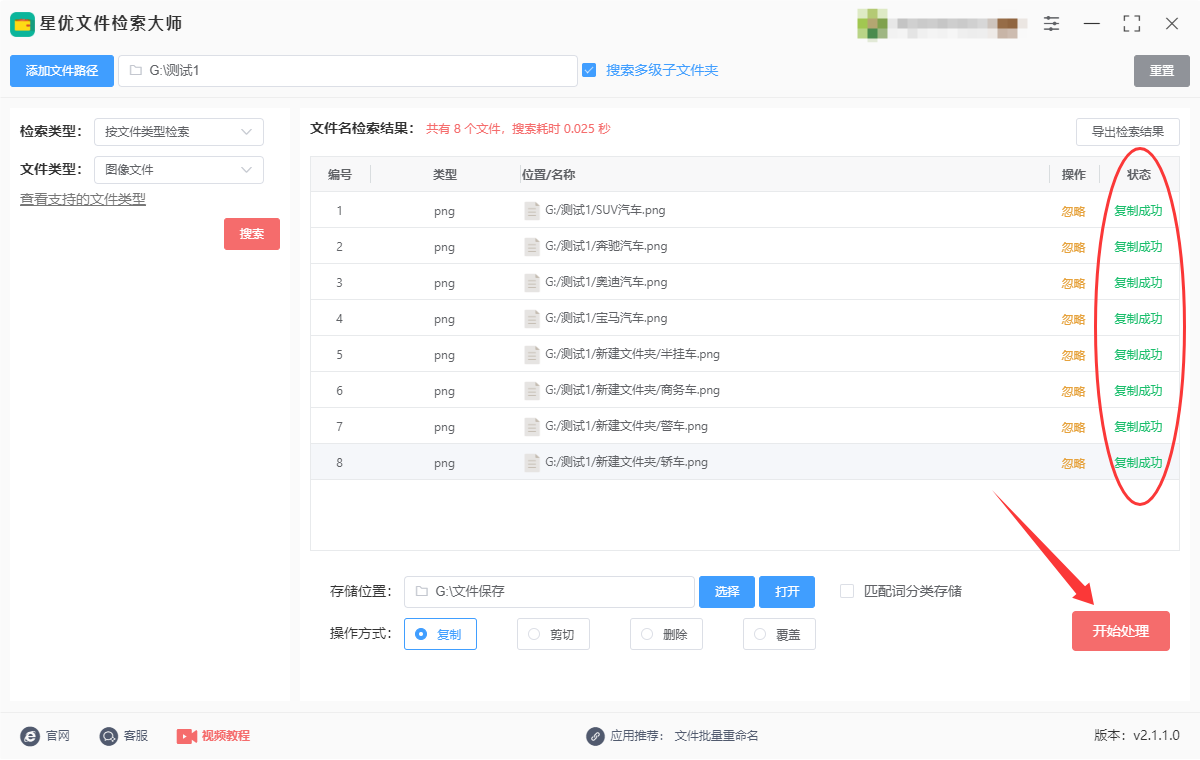
步骤6,点击【打开】蓝色按键后会弹出存储文件夹,可以看到文件夹中的所有图片被全部导出保存在这里,证明本次操作成功了,方法有效。

方法二:使用YoView软件从文件夹中批量导出图片
YoView是一款强大的图像浏览与管理软件,支持多种操作系统,如 Windows、macOS 和 Linux。它的主要功能包括查看、编辑、转换和管理图片,广泛支持超过 500 种图像格式,包括常见的 JPG、PNG、GIF、BMP 以及 RAW 文件格式。YoView 不仅是一款图像浏览器,还是一个高效的批量图像处理工具,用户可以方便地进行批量转换、重命名和调整图片大小等操作。其界面简洁直观,易于使用。通过 YoView,用户可以轻松浏览本地文件夹中的图片,并且提供了强大的标签和元数据管理功能,方便用户对图片进行分类和标记。此外,YoView 还支持图像基本编辑功能,如裁剪、旋转、调整亮度对比度、应用滤镜等,让用户在浏览的同时也能完成简单的图像处理任务。YoView 的批量处理功能尤其出色,用户可以选择多张图片进行格式转换、大小调整、颜色深度转换等操作,大大提高了工作效率。此外,它还内置了屏幕截图工具和幻灯片放映功能,满足了更多日常使用需求。综上所述,YoView 是一款功能全面、操作简便且高效的图像管理工具,适合专业人员和普通用户使用。使用YoView批量导出文件夹中的所有图片非常简单,下面是详细的操作步骤:
1. 下载并安装 YoView
首先,确保你已经安装了 YoView。如果还没有安装就请提前安装好。
2. 打开 YoView
安装完成后,打开 YoView。你会看到一个文件浏览窗口。
3. 浏览到目标文件夹
在YoView主界面中:
左侧面板是文件夹浏览器,找到你想要导出图片的文件夹。
点击文件夹,右侧面板就会显示该文件夹中的所有图片。
4. 选择图片(如果需要选择特定图片)
如果你只需要选择某些特定图片进行导出:
按住 Ctrl 键,点击选中多个文件(单个文件点击一次,多个文件按住 Ctrl 键)。
如果要选中所有文件,可以直接按 Ctrl + A 来全选。
5. 打开批量转换窗口
在顶部菜单栏中点击 “工具” > “批量转换”。
或者,你也可以直接使用快捷键 Ctrl + B 打开批量转换窗口。
6. 设置导出参数
在 批量转换 窗口中,按以下步骤设置导出选项:
选择输入文件
在窗口左侧,点击 “添加文件夹”,然后选择包含图片的文件夹。
或者,直接将需要转换的图片从右侧面板拖到批量转换窗口中的“输入文件”区域。
设置输出文件夹
点击窗口下方的 “输出目录” 按钮,选择你要保存导出图片的目标文件夹。
你可以选择“输出到原文件夹”或者自定义路径。
选择输出格式
在 “输出格式” 部分,可以选择你需要的图片格式,如 JPEG、PNG、BMP 等。
如果需要改变图片大小或质量,可以在“选项”中调整输出设置(例如调整压缩比、分辨率等)。
设置文件名规则(可选)
在 “重命名” 选项中,你可以设置输出文件的命名规则(如按日期、编号等方式重命名文件)。
7. 开始批量导出
完成设置后:
确认所有选项无误后,点击 “开始” 按钮,YoView 将开始批量处理所有图片。
你可以在下方的进度条中看到处理进度。
8. 完成导出
导出完成后,你会看到所有导出的图片已经保存到指定的文件夹中。
小贴士:
批量转换选项:如果你想对图片进行其他操作(如调整尺寸、添加水印、调整颜色等),YoView 在批量转换时也提供了丰富的功能,可以根据需要进行选择。
预览:在批量转换过程中,可以选择预览效果,查看图片的最终输出效果,确保没有出错。
希望这些步骤能帮助你顺利完成图片的批量导出!如果有其他问题,随时可以问我。

方法三:使用蜻蜓文件管理大师批量导出图片
蜻蜓文件管理大师是一款功能强大且操作便捷的文件管理工具,专为需要高效整理、提取文件信息的用户设计。它支持对文件夹内文件进行批量处理,无论是按类型、名称关键词还是修改时间等条件,都能快速精准地筛选并提取所需文件。该软件的一大亮点在于其灵活的提取模式,用户可根据需求选择“复制”或“剪切”操作,轻松将文件转移至指定目录,既保留了原始文件的完整性,又实现了文件的有序归档。此外,蜻蜓文件管理大师界面简洁直观,即便是初次使用的用户也能快速上手。它支持多种文件类型,包括但不限于图片、文档、音频、视频等,满足不同场景下的文件管理需求。无论是个人用户整理照片、文档,还是企业用户批量处理业务文件,蜻蜓文件管理大师都能提供高效、可靠的解决方案,助力用户轻松应对文件管理挑战。使用汇帮文件提取器批量将文件夹中的所有图片导出的详细操作步骤如下:
一、准备工作
安装软件:从可开渠道获取软件安装包,随后将软件安装到电脑上。
准备图片文件夹:确保所有需要导出的图片都存放在一个或多个文件夹中。
二、操作步骤
① 打开软件并选择功能:
启动蜻蜓文件管理大师软件。
在主界面中选择“文件提取”功能选项,进入详细操作页面。
② 添加文件夹:
点击“添加目录”按钮,将包含图片的文件夹添加到软件中。软件支持批量添加多个文件夹,无论是平铺式还是嵌套式结构的文件夹都可以被识别和提取。
③ 设置输出目录:
点击“输出目录”选项,选择一个合适的文件夹作为目标存放位置。也可以自定义输出目录位置,以便根据需求灵活地组织资料。
④ 选择提取模式和文件类型:
在选项中进行设置,选择“按类型”作为提取的模式。这个模式能够准确识别出所需要的文件类型,从而进行提取。
在文件类型处选择“图片”,软件会自动包含大部分图片格式的选项,如JPG、PNG、GIF等。如果需要提取特定的图片类型,也可以手动添加类型。
⑤ 选择操作方式:
选择“复制”或“剪切”作为操作方式。
“复制”将符合条件的图片复制到目标文件夹中,不会影响原有的位置。
“剪切”会直接将图片移动到目标文件夹中,原始路径中的图片会被删除。
⑥ 开始提取:
点击“开始提取”按钮,软件会自动识别并提取符合条件的图片,并将它们放置在设置好的输出目录中。
⑦ 查看提取结果:
提取完成后,可以在指定的输出目录中找到所有被提取出来的图片。

批量导出图片可以极大地提高工作效率。在企业、设计工作室、以及各类创意行业中,图片处理是常见的工作任务。特别是在设计和项目管理中,团队成员往往需要快速收集大量的图像素材,用于展示、设计或是修改。此时,批量导出不仅能节省大量的时间,还能减少由于人为疏忽带来的错误,确保整个工作流程更加高效顺畅。通过批量操作,工作人员可以将更多精力投入到创意和核心任务中,而不是在琐碎的文件管理上耗费不必要的时间。此外,批量导出的过程有助于文件的一致性和规范化。在很多情况下,导出的图片需要在统一的文件夹或平台中使用,确保格式、名称和排列方式的规范性。在手动导出的过程中,容易出现文件名混乱、格式不一致等问题。而通过批量导出,文件可以按照一定的规则命名和分类,便于后期的查找和使用。尤其是在涉及到大数据处理或需要上传至云端的情况时,批量导出的整齐性和规范性为后续的操作提供了极大的便利。总之,批量导出文件夹中的图片是一项高效、便捷的操作技能。在日常工作中,这种技能不仅能够节省大量的时间,还能有效提升文件整理的效率,确保信息管理更加有序。无论是企业的日常办公,还是创意行业中的项目管理,批量导出的应用都不可忽视。掌握这一技能,不仅能够提高工作质量,还能为个人和团队创造更多的价值。关于“怎么批量将文件夹中的所有图片导出?”的办法就全部分享到这里了,几个方法有详细步骤,跟着操作就能成功。